Как создать поле с типом Расчетный список
Расчетный список — это список, в котором каждому пункту соответствует числовое значение. Вы сможете в один клик выбирать, какое значение из нескольких возможных система должна подставить в формулу.
Например, вы выбираете из списка уровень сложности «Высокий», и система подставляет в формулу соответствующий ему коэффициент 3. Расчетный список создан для того, чтобы вы не путались в числовых значениях, а просто выбирали понятный сразу пункт.
Давайте рассмотрим на примере создание и использование поля «Расчетный список».
Вы ремонтируете квартиры и предлагаете клиентам 3 варианта:
• косметический ремонт — 3000 рублей за квадратный метр;
• капитальный ремонт — 6000 рублей за квадратный метр;
• дизайнерский ремонт — 8000 рублей за квадратный метр.
Давайте создадим расчетный список и добавим в него все возможные варианты стоимости ремонта за квадратный метр.
Откройте «Настройки», перейдите в нужный раздел и выберите вкладку «Дополнительные поля».
Нажмите кнопку «Добавить».
1. Выберите тип «Расчетный список».
2. Введите название поля.
3. Укажите категорию, к которой относится поле.
4. Выберите вариант отображения списка (выпадающий список или флажки).
5. Если необходимо, отметьте галочками пункты «Обязательное поле» и «Можно выбрать несколько пунктов».
6. Добавьте пункты. Для каждого укажите его название и числовое значение (стоимость, коэффициент или другое).
В нашем случае мы указываем тип ремонта и его стоимость за квадратный метр.
Расчетный список создан, однако, использовать его отдельно от формулы мы не можем.
Давайте создадим формулу, которая автоматически рассчитывает стоимость ваших услуг, когда вы вводите площадь квартиры и вид ремонта.
Создадим числовое поле, в которое вы будете вводить площадь квартиры.
Добавим формулу для расчета полной стоимости ремонта.
Теперь при расчете полной стоимости услуг вы не вводите стоимость ремонта квадратного метра вручную, а выбираете название ремонта, и система сама подставляет нужное значение в формулу.
«Расчетный список» — универсальное поле. Вы можете использовать его:
• чтобы ввести коэффициент за скорость, если занимаетесь доставкой;
• чтобы учитывать количество цветов в макете, если изготавливаете пакеты с логотипами;
• чтобы учитывать в стоимости дополнительные пожелания клиента.
Обратите внимание: в формулу можно добавить сразу несколько расчетных списков.
